Xiaomi의 MIUI 맞춤형 ROM은 스마트폰 사용자들 사이에서 가장 인기 있는 것 중 하나이며, 이는 부분적으로 예산 부문에서 광범위하게 존재하기 때문입니다. 이 회사는 정직한 가격 책정으로도 유명하지만 하드웨어 절충안 때문이 아니라 방해가 되는 광고 배치로 인해 가능해진 것 같습니다.
MIUI 기반 장치를 사용한 적이 있다면 Xiaomi가 Mi Music, MIUI Security 앱과 같은 시스템 앱의 소프트웨어 제휴(달갑지 않은 블로트웨어) 또는 광고를 통해 가격을 낮추고 이익을 얻는다는 것을 알 것입니다. 심지어 설정.
이것은 곧 성가시게 되며 이러한 광고를 끌 방법을 찾고 있을 가능성이 있습니다. 자, 오늘 Xiaomi 장치의 시스템 앱에서 광고를 완전히 비활성화할 수 있는 다양한 방법을 탐색하는 동안 올바른 위치에 왔습니다.
MIUI 시스템 앱에서 광고 비활성화
- 각 개별 앱에서 광고 비활성화
- 홈 화면 폴더에서 프로모션 앱 비활성화
- 시스템 광고에 대한 승인 취소
- 광고 추적 비활성화
- 타사 광고 차단기 사용
메모: MIUI 9.6과 MIUI 9.6을 실행하는 인기 있는 Redmi Note 5 Pro를 실행하는 예산 Redmi 6A에서 광고를 비활성화하려고 했습니다.
각 개별 앱에서 광고 비활성화
-
미 브라우저
Google 크롬에 익숙하다면 Mi 브라우저가 어수선하고 뒤죽박죽으로 보일 것입니다. 그런 다음 인터넷 사용 패턴에 대한 액세스와 모바일 데이터에 대한 지속적인 액세스 덕분에 시작 페이지의 뉴스 기사 사이에 수많은 광고로 인해 경험이 중단됩니다.
글쎄, 당신은 이러한 광고를 비활성화할 수 있지만 Xiaomi는 그렇게 하는 옵션이 설정 깊숙이 숨겨져 있기 때문에 정말로 원하지 않는 것 같습니다. 따라서 아래 단계에 따라 비활성화하십시오.
1. Mi 브라우저 앱을 열고 오른쪽 하단의 ‘세 줄’ 아이콘을 눌러 ‘설정’ 메뉴로 이동합니다.
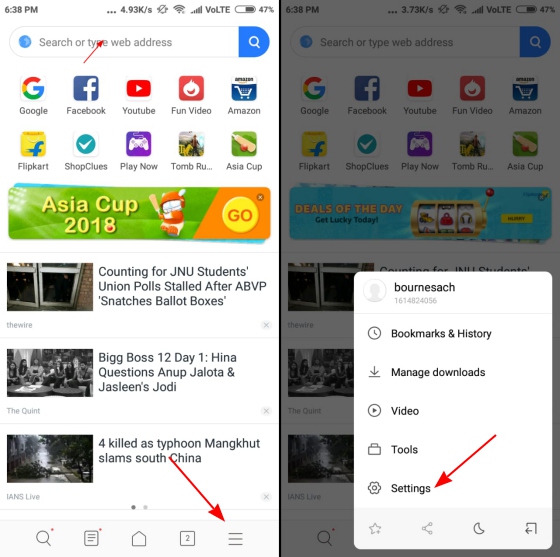
2. 이제 맨 아래로 스크롤하여 ‘고급 > 상위 사이트 주문’으로 이동하여 ‘추천 받기’ 옵션을 봅니다.
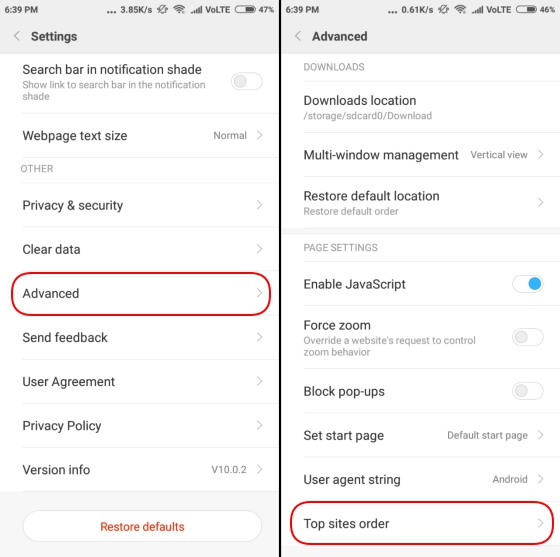
3. ‘추천 받기’ 옵션을 해제하기만 하면 광고가 더 이상 표시되지 않고 더 부드러운 탐색 경험을 얻을 수 있습니다.
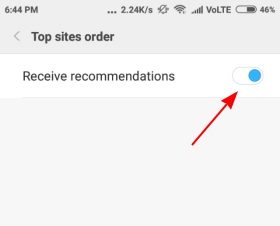
-
미 파일 탐색기
Xiaomi는 시스템 앱을 뒤에 남겨 둘 계획이 없으며 다음에는 홈페이지 상단에 광고를 표시하는 Mi File Explorer도 있습니다(아래 참조). 다른 기본 앱처럼 방해가 되지는 않지만 앱을 열면 광고가 보입니다. 따라서 아래 단계에 따라 광고를 비활성화하십시오.
1. 파일 탐색기 앱을 열고 햄버거 메뉴에서 설정으로 이동합니다.
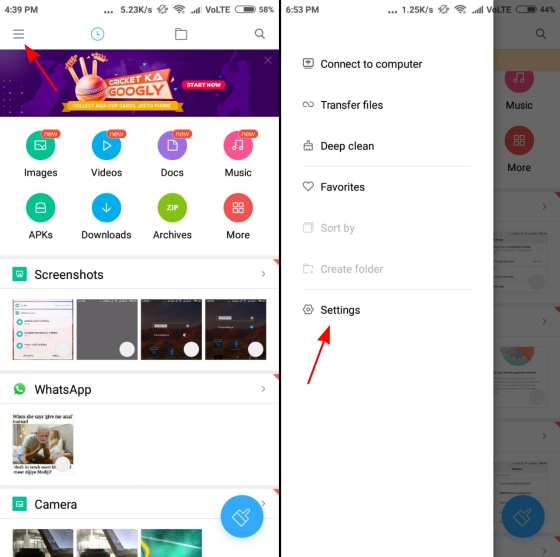
2. 그런 다음 ‘정보’ 섹션(예, 이상합니다)으로 이동하여 맨 위에 있는 ‘추천’ 옵션을 찾습니다. 파일을 탐색하는 동안 광고가 표시되지 않도록 전환해야 합니다.
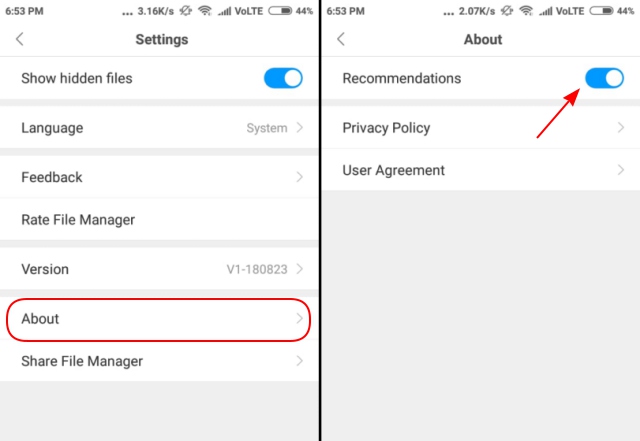
-
미 음악
Xiaomi는 최근에 Mi Music을 업데이트하여 온라인으로 음악을 스트리밍할 수 있도록 했을 수 있지만 홈 페이지의 앱 오른쪽에 배너 광고를 표시하는 또 다른 앱입니다. 이러한 광고를 비활성화하려면 햄버거 메뉴에서 ‘설정’을 열고 ‘추천 받기’까지 아래로 스크롤하여 끄십시오.
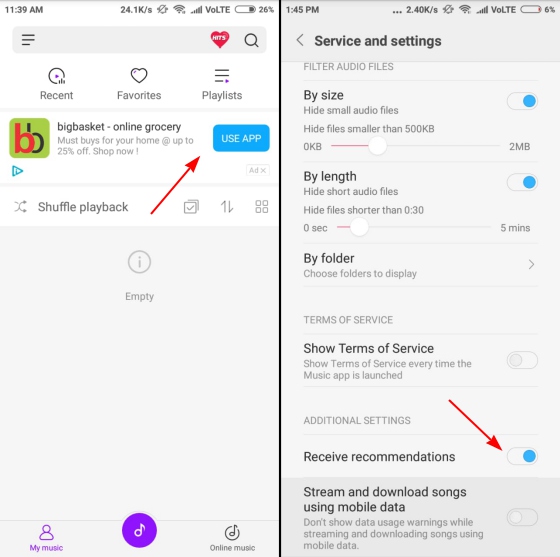
-
MIUI 보안
MIUI Security 앱을 열면 곧바로 광고가 표시되지 않을 수 있지만 시스템 검사 클리너를 실행하면 결과와 광고로 끝납니다. 비활성화하는 프로세스는 동일합니다. 오른쪽 상단의 톱니바퀴를 탭하고 ‘추천 받기’ 옵션을 검색하고 끄면 해당 앱의 설정으로 이동해야 합니다.
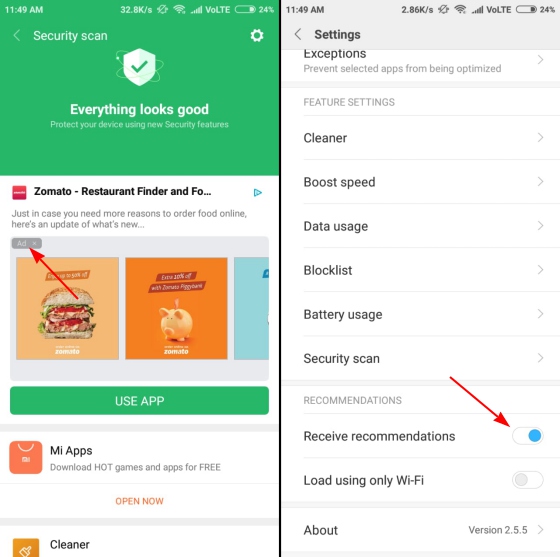
여기에서 설정의 ‘클리너’ 옵션으로 이동하여 불필요한 저장 공간을 비운 후 광고가 표시되지 않도록 권장 사항을 비활성화해야 합니다.
-
다운로드
기본 다운로드 앱에도 광고가 넘쳐납니다. 괜찮았을 배너 광고가 하나만 표시되는 것이 아니라 앱에 있는 수많은 추천 앱은 누구에게나 너무 많습니다. 따라서 오른쪽 상단의 ‘점 3개’ 아이콘을 탭하여 설정 메뉴를 열 수 있습니다. 여기서 ‘추천 콘텐츠 표시’ 옵션을 끄고 광고를 제거해야 합니다.
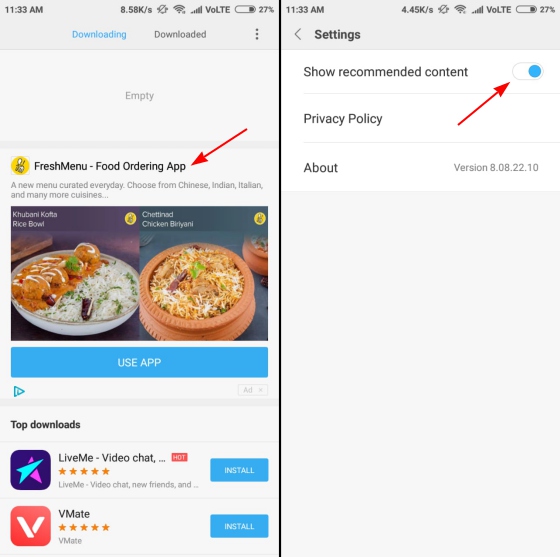
-
앱 설치 프로그램 및 보안 확인
Xiaomi는 출처를 알 수 없는 앱을 설치할 때 표시되는 보안 검사 화면을 아끼지 않았습니다. 심지어 앱을 사용하기에 안전한지 여부를 표시하는 것과 함께 거대한 광고도 표시합니다.

그러나 다음을 수행할 수 있습니다. 이전과 동일한 방법에 따라 이 광고를 다시 비활성화합니다. 설정 메뉴로 이동하여(오른쪽 상단의 톱니바퀴 아이콘 누르기) ‘추천 받기’ 옵션을 끕니다.
홈 화면 폴더에서 프로모션 앱 비활성화
글쎄요, Xiaomi의 광고 배치는 시스템 앱에만 국한되지 않고 폴더에 프로모션 광고를 보여주기도 합니다. 항상 신경이 쓰이는 부분입니다. 같은 생각이 든다면 폴더 이름을 탭하고 폴더 아래에 있는 ‘프로모션 앱’ 옵션을 끄면 프로모션 앱을 비활성화할 수 있습니다.
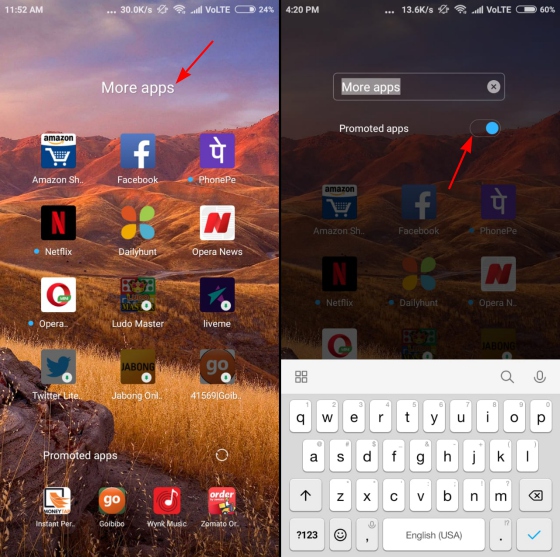
시스템 광고에 대한 승인 취소
축하 해요! 기기의 시스템 앱에서 많은 광고를 제거했지만 MIUI 기반 기기에서 광고(바로 가기 메뉴 또는 앱 앞에 나타나는 광고 포함)를 완전히 제거하려면 다음을 수행할 수 있습니다. 멋진 작은 트릭.
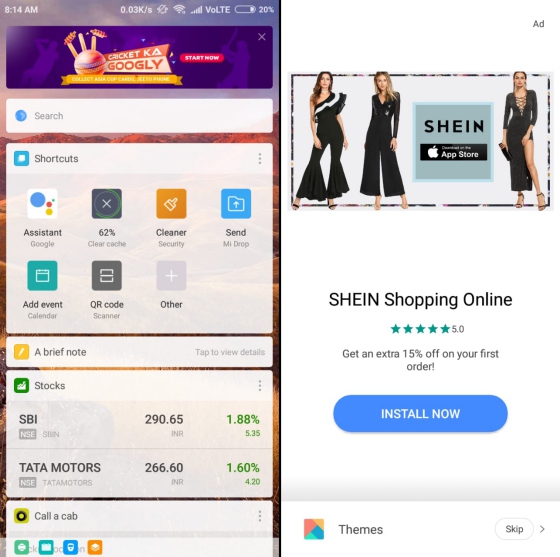
Xiaomi 장치에서 모든 시스템 광고를 완전히 비활성화하려면 아래 나열된 단계를 따르십시오.
1. 설정을 열고 ‘추가 설정 > 승인 및 취소’ 옵션으로 이동합니다.
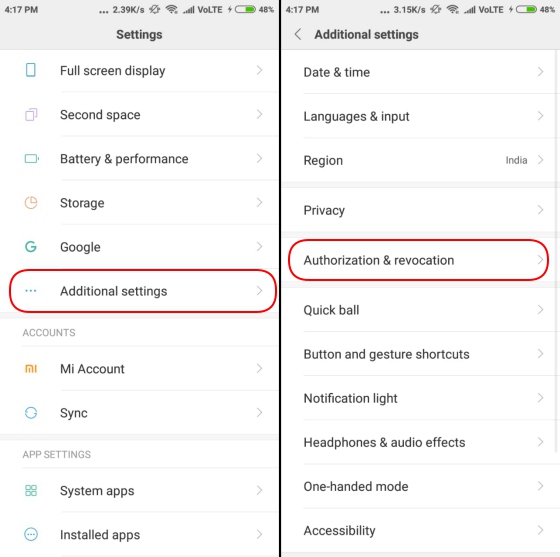
2. 승인된 권한 섹션 아래에 MSA(MIUI 시스템 광고) 앱이 표시됩니다. 따라서 광고를 비활성화하려면 이 기능을 끄고 MSA 앱에 대한 액세스 권한을 취소해야 한다는 점을 이미 이해했을 것입니다.
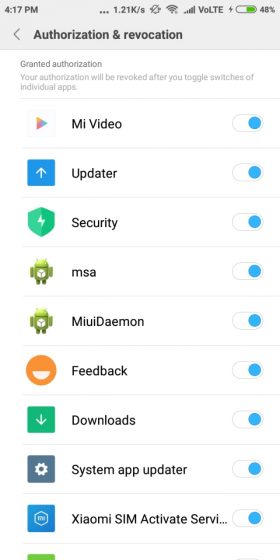
메모: 이 앱에 대한 접근 권한을 취소하려면 Mi 계정을 생성하고 로그인해야 합니다.
3. 이 기능을 끄려고 할 때 팝업이 표시되고 ‘취소’ 옵션을 탭하면 기기 전체에 더 이상 광고가 표시되지 않습니다. ‘승인을 취소할 수 없음’ 알림이 표시될 수 있지만 걱정하지 말고 다시 시도하세요. 이번에는 비활성화될 것입니다.
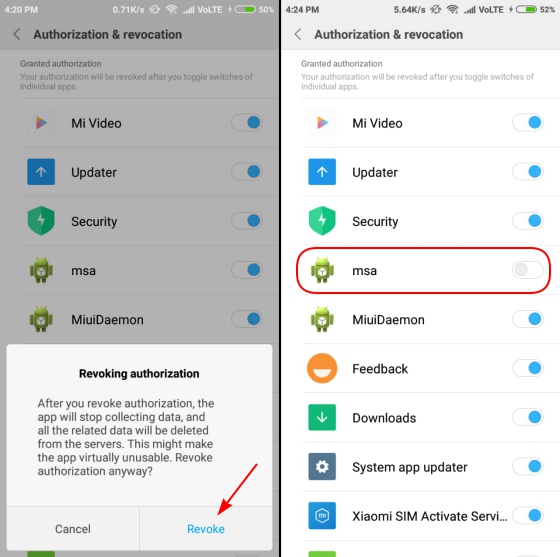
광고 추적 비활성화
이제 Xiaomi 장치에서 광고를 비활성화했으므로 회사에서 사용자에게 표시되어야 하는 광고 유형을 결정하기 위해 사용 패턴에 액세스하지 못하게 하는 것도 좋은 생각입니다. Xiaomi가 귀하의 기기에 개인화된 광고를 제공하지 못하도록 하려면 아래 단계를 따르십시오.
1. 설정 앱을 열고 ‘추가 설정 > 개인 정보 보호’로 이동하여 광고 기본 설정을 변경합니다.
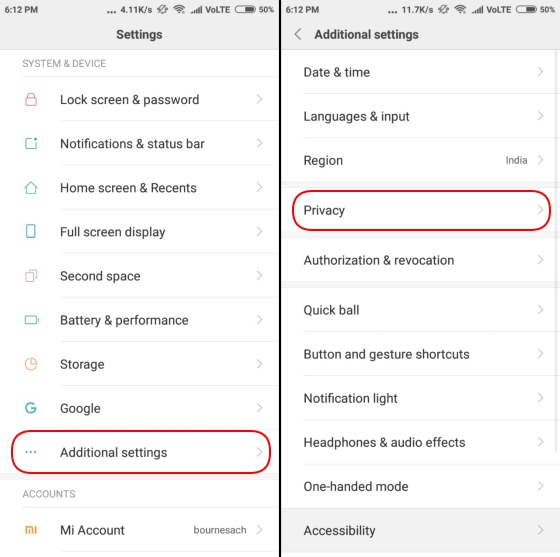
2. 개인 정보 섹션에서 ‘광고 서비스’ 메뉴를 찾아 ‘맞춤 광고 추천’ 옵션을 끕니다. 즉, 광고에서 사용 데이터를 확인하지 않고 이를 기반으로 광고를 맞춤설정합니다.
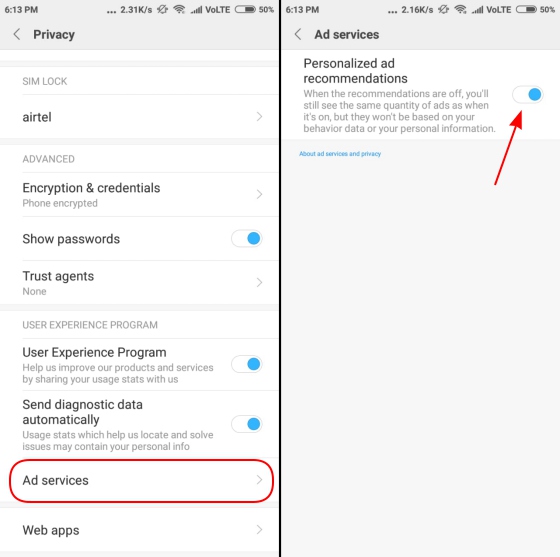
타사 광고 차단기 사용
마지막으로, 이 모든 과정을 건너뛰고 스스로 지치고 싶지 않다면 타사 광고 차단기 앱을 사용하여 광고를 비활성화하도록 선택할 수 있습니다. AdGuard와 Blokada라는 두 가지 제안이 있습니다. 기기를 루팅하지 않고도 전체 시스템에서 광고를 비활성화하는 데 도움이 됩니다.
-
애드가드
AdGuard는 앱, 브라우저, 게임 등 전체 시스템에서 광고(텍스트 또는 비디오 광고)를 제거하는 데 도움이 되는 Android용 루트가 없는 광고 차단 서비스입니다. 온라인 추적기로부터 사용자를 안전하게 보호하는 사용자 지정 필터링을 통해 장치의 개인 정보를 다시 전달하고 정기적으로 업데이트되며 사용자 지정 가능성도 높습니다.
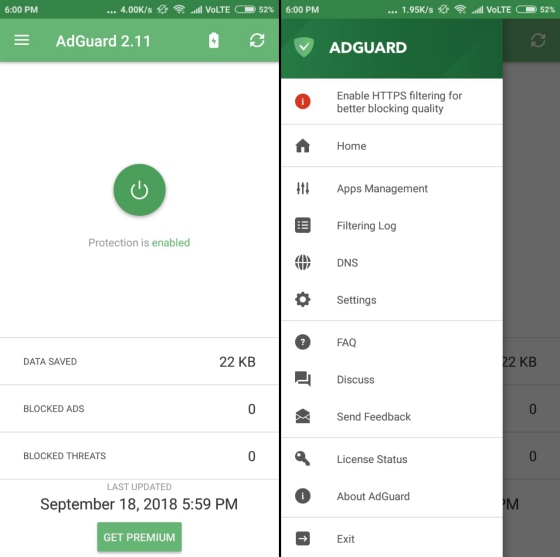
광고 차단기를 활성화하고 Xiaomi 장치 전체에서 방해가 되는 광고를 이용하려면 중앙의 전원 버튼(위 참조)을 눌러야 합니다. 또한 모든 필터링 로그를 보고 광고를 표시해야 하거나 표시하지 않아야 하는 앱을 관리하는 등의 작업을 수행할 수 있습니다.
AdGuard 다운로드(무료, 프리미엄 구독은 월 Rs 19+VAT부터 시작)
-
블로카다
Android용 무료 오픈 소스 광고 차단 앱인 Blokada에 주의를 기울일 수도 있습니다. 이것은 전체 시스템에서 모든 광고(추적 및 맬웨어 서비스와 함께)를 차단하여 완전한 광고 없는 경험을 제공하므로 더 나은 앱 중 하나입니다.
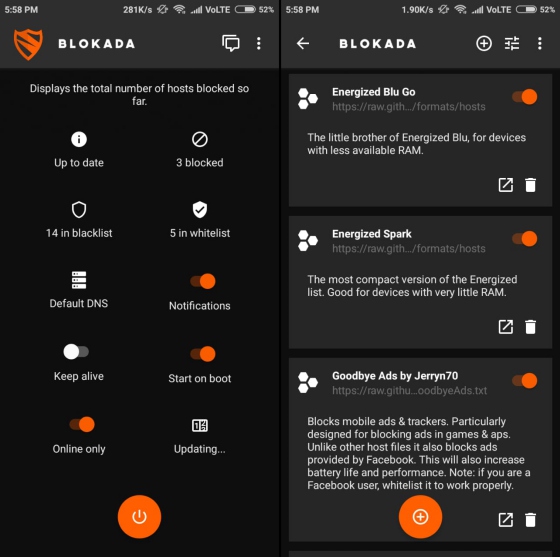
위에서 볼 수 있듯이 Blokada에는 홈 화면에서 바로 필요한 모든 정보에 액세스할 수 있는 깔끔한 인터페이스가 있습니다. 화이트리스트 또는 블랙리스트 앱, 차단된 광고 수 및 VPN 연결을 미리 표시하여 사용하기 쉽습니다.
Blokada 다운로드(무료)
광고 없는 MIUI를 사용하세요!
글쎄요, Xiaomi는 악마에게 영혼을 팔아 저렴한 가격에 장치를 판매하고 방해가 되고 성가신 시스템 전체 광고로 스팸을 발송했을 수 있습니다. 이것은 이미 저사양이고 수십억 달러 규모의 회사와 같은 저예산 장치에서 기대하는 것이 아닙니다.
그러나 앞서 언급한 단계를 따르면 Xiaomi 장치에서 광고를 제거하고 경험을 좀 더 친근하고 덜 성가시게 만들 수 있습니다. 우리와 공유할 다른 광고 차단 팁이 있습니까? 아래 의견에 알려주십시오.
